使用pdf阅读器打开pdf格式的电子书的方法-PPT文档资料
PDF格式文件及阅读工具介绍

Why:
特别适合打印: PDF文件是以PostScript语言图象模型为基础,无 论在哪种打印机上都可保证精确的,颜色准确的打 印效果。PDF将忠实地再现你原稿的每一个字符, 颜色以及图象。 特别适合屏幕上阅览: 不管你的显示器是何种类型,PDF文件精确的颜色 匹配保证忠实再现原文。PDF文件可以放大到 800%而丝毫不损失清晰。
Why: PDF
对普通读者而言,用PDF制作的电子书具有纸版书 的质感和阅读效果,可以“逼真地”展现原书的原 貌,而显示大小可任意调节,给读者提供了个性化 的阅读方式。由于PDF文件可以不依赖操作系统的 语言和字体及显示设备,阅读起来很方便。 这些优点使读者能很快适应电子阅读与网上阅读, 无疑有利于计算机与网络在日常生活中的普及。
通过虚拟打印机转为PDF格式文件
嵌入字体,以确保打印效果。 控制面板 → 设备和打印机 →选中Adobe PDF →打印首选项
打印首选项
下载软字体
定制嵌入字体 Ctrl+D
查看PDF内嵌“字体”。
How to Read PDF SumatraPDF
Sumatra PDF 是免费的PDF文档阅读器, 支持打开 PDF, ePub, MOBI, XPS, DjVu, CHM, CBZ , CBR 格式。 Sumatra PDF体积比Adobe Reader小很多, 优点在于简洁的界面,还有绿色版,启动很快。 Sumatra PDF可以记住每一个PDF档案上使用者最后 浏览的页面,这使得浏览电子书非常方便。
/s/1wEQAy /s/1gdKlnwR
WiFi共享助手-右键管理员身份运行-免费无线热点
pdf,caj,pdg,nh,kdh文件打开方式

SSReader超星图书阅览器是超星公司拥有自主知识产权的图书阅览器,是门针对数字图书的阅览、下载、打印、版权保护和下载计费而研究开ห้องสมุดไป่ตู้的,可以阅读网上由全国各大图书馆提供的、总量超过30万册的PDG格式数字图书,并可阅读其它多种格式的数字图书。它支持期刊的PDG格式
说明:带OCR文字识别功能。标准版下载地址
Adobe Reader是一个查看、阅读和打印PDF文件的最佳工具。PDF (Portable Document Format) 文件格式是电子发行文档的事实上的标准。标准版下载地址
Apabi Reader方正阅读器是一个为中文电子书环境设计的阅览软件,可阅读CEB、PDF、XEB、HTML、TXT、和OEB多种数字化的书籍或文件,不论是休闲性的书籍阅读、机密性的企业内部文件、高附加价值的研究报告、专属性质的报价文件等类数字内容,都可经由本软件满足阅读、说明、收藏及保密的需求。标准版下载地址
下面提供我收集的绿色mini阅读器PDB+PDG+TLPDB+PDF+CAJViewer阅读器,给大家下载使用。
ScenicPlayer科建情景播放器,是CSF格式文件的官方播放器,CSF是一种流媒体格式,由江苏科建教育软件有限责任公司开发,在网络上见到的此类文件大多数是大学课程视频。可以使用下面附件中的TPlayer来播放。或者官方播放器播放。
下载地址ScenicPlayer(科建情景播放器)
atrecply思科网络视屏播放器,是wrf格式文件的官方播放器。WRF是使用WebEx录制器生成的新格式文件,WebEx 设计这种格式是为了便于以后提供强大的WebEx 录制器和播放器新功能。webex播放器下载地址
CAJViewer全文浏览器是中国期刊网的专用全文格式阅读器,它支持期刊的CAJ、TEB、NH、CAA、KDH和PDF格式文件。它可配合网上原文的阅读,也可以阅读下载后的期刊,并且它的打印效果与原版的效果一致。
pdf阅读方法

pdf阅读方法
如果你想更有效地阅读PDF文件,以下是一些技巧和建议:
1. 调整视图:在阅读PDF文件时,首先需要调整视图。
你可以通过调整页面大小、旋转页面、缩放页面等方式来使内容更易于阅读。
2. 查找关键信息:在阅读PDF文件时,你需要快速查找关键信息。
你可以使用搜索功能来查找特定关键词或短语。
3. 添加注释和高亮显示:如果你需要记录重要的观点或需要特别关注的内容,可以使用注释和高亮显示功能。
这些功能可以帮助你更好地理解和记忆文件内容。
4. 组织和管理:如果你需要管理大量的PDF文件,可以使用书签、文件夹和标签等功能来组织和分类文件。
这样可以帮助你快速找到你需要的内容。
5. 打印和分享:如果你需要将PDF文件中的内容转化为纸质形式或者需要与他人分享,可以使用打印和分享功能。
这样可以帮助你更好地管理和利用文件内容。
总之,阅读PDF文件需要掌握一些技巧和方法。
通过调整视图、查找关键信息、添加注释和高亮显示、组织和管理以及打印和分享等功能,你可以更有效地阅读和管理PDF文件。
1。
pdf 格式 详解

pdf格式详解
PDF格式是Adobe公司开发的一种电子文档格式,它是目前使用最广泛的电子文档格式之一。
PDF格式具有以下特点:
1.可移植性:PDF格式文件可以在任何支持PDF的设备上打开和阅读,包括计
算机、平板电脑和智能手机。
2.安全性:PDF格式文件可以进行加密,防止未经授权的用户访问。
3.可控性:PDF格式文件可以设置各种属性,例如页面布局、字体、颜色等。
PDF格式文件由以下几个部分组成:
●Header:PDF文件的头部,包含了文件的版本、字符集、安全设置等信息。
●Body:PDF文件的内容部分,包含了文本、图像、表格等元素。
●Cross-reference table:PDF文件的索引表,用于快速定位文件中的某个位置。
●Trailer:PDF文件的尾部,包含了文件的总页数、字体表等信息。
PDF格式文件可以使用Adobe Acrobat或其他PDF阅读器打开和阅读。
Adobe Acrobat还提供了丰富的功能,可以用于创建、编辑、转换和保护PDF文件。
PDF格式文件具有广泛的应用范围,包括:
●电子出版物:PDF格式文件可以用于创建电子书、杂志、报纸等电子出版物。
●文档交换:PDF格式文件可以用于交换文档,例如合同、报告、演示文稿等。
●电子商务:PDF格式文件可以用于电子商务,例如商品说明书、发票、订单
等。
PDF格式文件是现代办公和学习中不可或缺的工具。
操作指南 如何使用电子书阅读器阅读电子书

操作指南如何使用电子书阅读器阅读电子书
使用电子书阅读器阅读电子书的操作指南如下:
1.开启电子书阅读器:按下电子书阅读器的开关或解锁键,待屏幕亮起后,
进入主界面。
2.屏幕亮度调节:在主界面上滑动手指,通常会显示亮度调节滑块,通过滑
动滑块来调整屏幕亮度,以适应不同的环境光照。
3.翻页操作:电子书阅读器通常有物理按键或触摸屏来进行翻页操作。
如果
是物理按键,可以按下左右箭头键进行翻页;如果是触摸屏,可以在屏幕
左半部分向左滑动以翻到上一页,在屏幕右半部分向右滑动以翻到下一
页。
4.添加或删除书签:在阅读过程中,如果想做书签或者删除书签,可以长按
屏幕添加或者删除书签。
添加的书签可以在下次打开书籍时看到,而删除
的书签则不会保留。
5.调整字体和背景色:如果想要调整字体大小、颜色、背景色等,可以在主
界面上选择相应的选项进行设置。
6.关闭电子书阅读器:在阅读完电子书后,可以按下电子书阅读器的开关或
解锁键,关闭设备。
以上步骤为使用电子书阅读器阅读电子书的基本操作指南,具体操作可能因设备型号和操作系统版本的不同而略有差异。
如遇到任何问题,建议参考设备的使用手册或联系相关技术支持人员。
pdfreader模块用法

pdfreader模块用法PDF是一种常见的文件格式,用于存储和传输电子文档。
在处理PDF文件时,我们通常需要使用一些工具来读取和解析其中的内容。
pdfreader模块是一个Python库,提供了一些方便的方法来处理PDF文件。
首先,我们需要安装pdfreader模块。
可以使用pip命令来安装,如下所示:```pip install pdfreader```安装完成后,我们就可以在Python代码中导入pdfreader模块了:```pythonfrom pdfreader import SimplePDFViewer```接下来,我们可以使用SimplePDFViewer类来读取PDF文件。
首先,我们需要创建一个SimplePDFViewer对象,并将要读取的PDF文件作为参数传递给它:```pythonviewer = SimplePDFViewer(open('example.pdf', 'rb'))```在创建了SimplePDFViewer对象后,我们可以使用一些方法来操作PDF文件。
例如,我们可以使用`viewer.navigate()`方法来导航到PDF文件的特定页面:```pythonviewer.navigate(5)```上述代码将导航到PDF文件的第5页。
我们还可以使用`viewer.render()`方法来渲染当前页面,并返回一个包含页面内容的字符串:```pythonpage_content = viewer.render()```通过上述代码,我们可以获取当前页面的内容,并将其存储在`page_content`变量中。
除了读取PDF文件的内容,pdfreader模块还提供了一些其他的功能。
例如,我们可以使用`viewer.docinfo`属性来获取PDF文件的一些基本信息,如标题、作者、创建日期等:```pythontitle = viewer.docinfo[0]['Title']author = viewer.docinfo[0]['Author']created_date = viewer.docinfo[0]['CreationDate']```上述代码将分别获取PDF文件的标题、作者和创建日期,并将它们存储在相应的变量中。
pdf文件怎么用wps打开

pdf文件怎么用wps打开
wps是金山软件公司的一种办公软件,对日常办公起到了重要作用,那么大家对它的一些功能又有多少了解呢?例如打开PDF文件,下面店铺给大家分享WPS文字中打开pdf文件的方法,没有使用过PDF 功能的朋友值得一看哦。
WPS打开pdf文件的方法
打开软件wps文字,在菜单栏找到[特色功能]后,鼠标单击[特色功能]命令。
在[特色功能]命令栏中找到[pdf转word]命令。
[pdf转word]首次使用时,需要自行下载,然后才可以使用。
[pdf转word]下载后,单击此命令后,弹出下图所示窗口。
在弹出的窗口,单击[添加pdf文件]后,会弹出[打开]窗口,选择要转换的pdf文件,单击“打开”按钮。
文件打开后,将要转换的pdf文件勾选,单击[转换]按钮。
注意:wps文字,在进行pdf转word时,非会员只能转5页,否则会出现下图所示的提醒窗口,只有会员才能一次转换5页以上的版面。
转换成功的pdf文件,同样可以进行相应的编辑。
电子书使用说明书

电子书使用说明书一、简介电子书是一种数字化的图书阅读方式,它将传统纸质书籍转化为电子格式,通过电子设备进行阅读。
本说明书将介绍电子书的基本使用方法和操作技巧,帮助您更好地享受数字阅读体验。
二、设备准备1. 电子设备:您可以使用电子阅读器、平板电脑、智能手机或者计算机等设备进行电子书的阅读。
确保您的设备已经正确连接至互联网,以便下载和更新电子书内容。
2. 软件安装:根据您所使用的设备类型,在应用商店或官方网站上下载并安装适用于您设备的电子书阅读软件。
三、下载和导入电子书1. 官方书库:访问您所选择的电子书网站或官方书库,通过注册账号登录。
浏览并搜索您感兴趣的电子书,并将其添加至您的个人书库或书架中。
2. 第三方资源:如果您具有来源合法的电子书,可以通过将其导入到您的设备中进行阅读。
将电子书文件保存至您设备的本地存储或云端存储,然后在电子书阅读软件中选择导入文件。
四、阅读设置与操作1. 阅读样式设置:在电子书阅读界面,点击或滑动屏幕,可以进入阅读设置菜单。
您可以根据个人偏好进行字体、字号、行间距、背景色等多项设置调整,以获得更为舒适的阅读体验。
2. 目录与书签:通过选择目录按钮或者侧边栏菜单,可以查看书籍的目录结构,并进行章节的跳转。
您还可以在感兴趣的位置添加书签,方便以后继续阅读。
3. 翻页与搜索:通过手势滑动或者点击页面边缘,可以翻到上一页或下一页。
某些软件还提供搜索功能,方便您快速定位到关键字或段落位置。
4. 阅读进度与笔记:电子书阅读器通常会记录您的阅读进度,下次打开书籍时可以直接跳转到上次阅读的位置。
您还可以进行文字或图片的标注和批注,方便记笔记或做重点整理。
五、个性化功能1. 主题皮肤:许多电子书阅读软件支持多种主题皮肤选择,您可以根据喜好进行主题切换,调整界面风格。
2. 夜间模式:某些阅读器提供夜间模式,将屏幕背光调整至低亮度,以减轻眼部疲劳,适合夜间阅读。
3. 云同步:如果您使用多个设备进行电子书阅读,可以通过云同步功能使得阅读进度、书签和笔记等内容在多个设备间同步更新。
电子阅读器使用教程

电子阅读器使用教程第一章:电子阅读器概述 (3)1.1 电子阅读器简介 (3)1.2 电子阅读器的主要优势 (3)1.2.1 轻便携带 (3)1.2.2 节省空间 (4)1.2.3 保护视力 (4)1.2.4 丰富功能 (4)1.2.5 低碳环保 (4)1.2.6 支持多种格式 (4)第二章:电子阅读器选购指南 (4)2.1 选购电子阅读器的关键因素 (4)2.1.1 显示技术 (4)2.1.2 分辨率 (4)2.1.3 内存容量 (5)2.1.4 续航能力 (5)2.1.5 系统与兼容性 (5)2.2 不同品牌电子阅读器对比 (5)2.2.1 Amazon Kindle (5)2.2.2 Sony Reader (5)2.2.3 Kobo (5)2.2.4 BOOX (5)2.3 电子阅读器配件选购建议 (5)2.3.1 保护套 (5)2.3.2 外接键盘 (6)2.3.3 耳机 (6)2.3.4 数据线与充电器 (6)第三章:电子阅读器基本操作 (6)3.1 开机与关机 (6)3.1.1 开机操作 (6)3.1.2 关机操作 (6)3.2 菜单与设置 (6)3.2.1 菜单界面 (6)3.2.2 常用设置 (6)3.3 书籍阅读与翻页 (7)3.3.1 打开书籍 (7)3.3.2 翻页操作 (7)3.3.3 调整阅读设置 (7)第四章:电子书格式与转换 (7)4.1 常见电子书格式介绍 (7)4.1.1 EPUB格式 (7)4.1.2 PDF格式 (7)4.1.4 MOBI格式 (7)4.1.5 AZW格式 (8)4.2 电子书格式转换方法 (8)4.2.1 使用Calibre软件转换 (8)4.2.2 使用在线电子书转换工具 (8)4.2.3 使用第三方电子书阅读软件转换 (8)4.3 电子书阅读软件推荐 (8)4.3.1 Calibre (8)4.3.2 多看阅读 (8)4.3.3 掌阅 (8)4.3.4 Adobe Digital Editions (8)4.3.5 Aldiko (8)第五章:电子阅读器内容管理 (9)5.1 书籍导入与导出 (9)5.1.1 书籍导入 (9)5.1.2 书籍导出 (9)5.2 书籍分类与收藏 (9)5.2.1 书籍分类 (9)5.2.2 书籍收藏 (9)5.3 书签与笔记功能 (10)5.3.1 书签功能 (10)5.3.2 笔记功能 (10)第六章:网络功能与在线阅读 (10)6.1 无线网络连接设置 (10)6.1.1 连接步骤 (10)6.1.2 连接注意事项 (10)6.2 在线书城与电子书店 (10)6.2.1 在线书城简介 (10)6.2.2 电子书店 (11)6.3 网络订阅与推送 (11)6.3.1 订阅功能 (11)6.3.2 推送功能 (11)第七章:电子阅读器维护与保养 (11)7.1 清洁与保养 (11)7.1.1 清洁 (12)7.1.2 保养 (12)7.2 软件升级与更新 (12)7.2.1 软件升级 (12)7.2.2 软件更新 (12)7.3 常见问题与故障排除 (12)7.3.1 无法开机或黑屏 (12)7.3.2 触摸屏不灵敏或无法操作 (12)7.3.3 无法连接WiFi (13)第八章:阅读技巧与习惯培养 (13)8.1 阅读速度与理解能力提升 (13)8.2 阅读姿势与舒适度调整 (13)8.3 阅读计划与习惯养成 (13)第九章:亲子阅读与教育应用 (14)9.1 亲子阅读技巧与建议 (14)9.2 电子阅读器在教育中的应用 (14)9.3 儿童电子阅读器选购与使用 (15)第十章:电子阅读器与数字生活 (15)10.1 电子阅读器与其他智能设备的联动 (15)10.1.1 与智能手机的联动 (15)10.1.2 与平板电脑的联动 (16)10.2 电子阅读器在数字办公中的应用 (16)10.2.1 阅读文档 (16)10.2.2 记录笔记 (16)10.2.3 查阅资料 (16)10.3 电子阅读器与数字娱乐的结合 (16)10.3.1 阅读小说、漫画 (16)10.3.2 听音乐、看视频 (16)10.3.3 游戏娱乐 (16)第一章:电子阅读器概述1.1 电子阅读器简介电子阅读器,作为一种新兴的阅读工具,以其独特的优势和便捷性,逐渐成为现代生活中不可或缺的一部分。
用福昕阅读器查看PDF文档,不会这五招就白瞎了
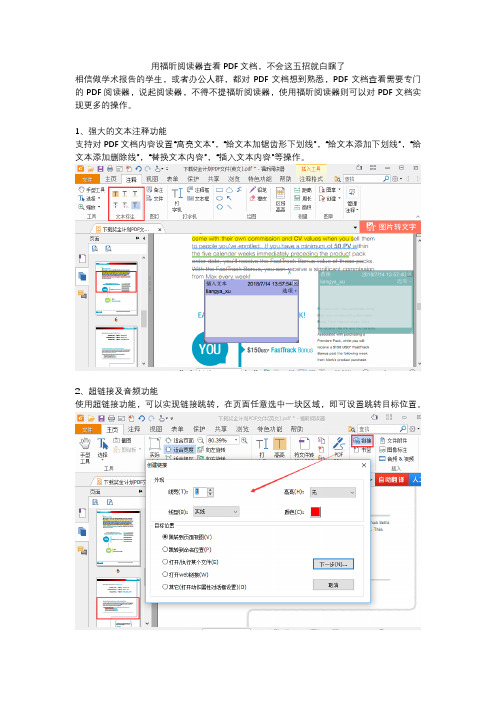
用福昕阅读器查看PDF文档,不会这五招就白瞎了
相信做学术报告的学生,或者办公人群,都对PDF文档想到熟悉,PDF文档查看需要专门的PDF阅读器,说起阅读器,不得不提福昕阅读器,使用福昕阅读器则可以对PDF文档实现更多的操作。
1、强大的文本注释功能
支持对PDF文档内容设置“高亮文本”,“给文本加锯齿形下划线”,“给文本添加下划线”,“给文本添加删除线”,“替换文本内容”,“插入文本内容”等操作。
2、超链接及音频功能
使用超链接功能,可以实现链接跳转,在页面任意选中一块区域,即可设置跳转目标位置。
点击音频&视频模块,在PDF文档任意位置,即可插入音频或者视频对象。
当您遇到打开的PDF文档是倒置的,即可使用这个PDF页面旋转功能,将其倒置页面纠正。
4、页面对开阅读功能
多数阅读器只能对PDF阅读器只能一页一页的阅读,非常的不方便,福昕阅读器底部支持将页面设置为对开,大大提升文档阅读效率。
5、朗读功能
当您长时间阅读PDF的时候,容易产生疲劳,福昕阅读器提供了朗读功能,为阅读器PDF 文件带来极致的方便。
今天的PDF阅读器技巧,您学会了吗?使用福昕阅读器阅读各类PDF文档,您会发现非常的方便满足您的阅读需求,让您畅享愉快的PDF阅读体验。
实现在线阅读pdf的几种方法
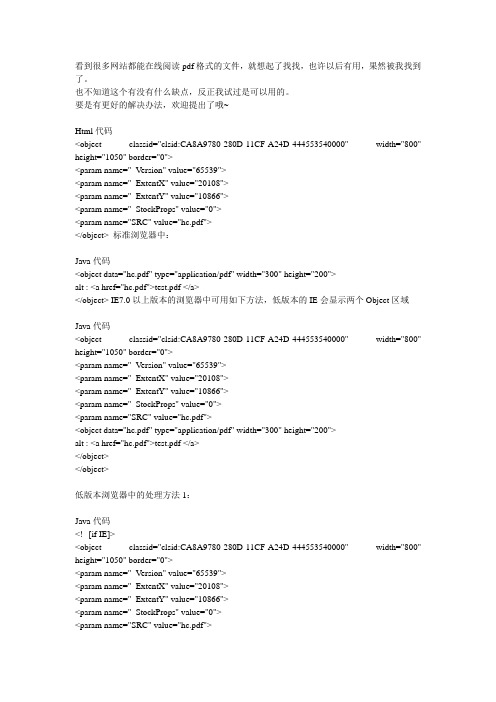
看到很多网站都能在线阅读pdf格式的文件,就想起了找找,也许以后有用,果然被我找到了。
也不知道这个有没有什么缺点,反正我试过是可以用的。
要是有更好的解决办法,欢迎提出了哦~Html代码<object classid="clsid:CA8A9780-280D-11CF-A24D-444553540000" width="800" height="1050" border="0"><param name="_Version" value="65539"><param name="_ExtentX" value="20108"><param name="_ExtentY" value="10866"><param name="_StockProps" value="0"><param name="SRC" value="hc.pdf"></object> 标准浏览器中:Java代码<object data="hc.pdf" type="application/pdf" width="300" height="200">alt : <a href="hc.pdf">test.pdf </a></object> IE7.0以上版本的浏览器中可用如下方法,低版本的IE会显示两个Object区域Java代码<object classid="clsid:CA8A9780-280D-11CF-A24D-444553540000" width="800" height="1050" border="0"><param name="_Version" value="65539"><param name="_ExtentX" value="20108"><param name="_ExtentY" value="10866"><param name="_StockProps" value="0"><param name="SRC" value="hc.pdf"><object data="hc.pdf" type="application/pdf" width="300" height="200">alt : <a href="hc.pdf">test.pdf </a></object></object>低版本浏览器中的处理方法1:Java代码<!--[if IE]><object classid="clsid:CA8A9780-280D-11CF-A24D-444553540000" width="800" height="1050" border="0"><param name="_Version" value="65539"><param name="_ExtentX" value="20108"><param name="_ExtentY" value="10866"><param name="_StockProps" value="0"><param name="SRC" value="hc.pdf"></object><![endif]--><!--[if !IE]> <!--><object data="hc.pdf" type="application/pdf" width="800" height="1050">alt : <a href='/cn/reader'>Adobe Reader.pdf </a></object><!-- <![endif]-->低版本浏览器中的处理方法2:通过CSS控制显示隐藏Html代码/* hides the second object from all versions of IE */* html object.hiddenObjectForIE { display: none; }/* display the second object only for IE5 Mac *//* IE Mac \*//*/* html object.hiddenObjectForIE { display: inline; }/**//* hides the second object from all versions of IE */* html object.hiddenObjectForIE { display: none; }/* display the second object only for IE5 Mac *//* IE Mac \*//*/* html object.hiddenObjectForIE { display: inline; }/**/Html代码<object classid="clsid:CA8A9780-280D-11CF-A24D-444553540000" width="800" height="1050" border="0"><param name="_Version" value="65539"><param name="_ExtentX" value="20108"><param name="_ExtentY" value="10866"><param name="_StockProps" value="0"><param name="SRC" value="hc.pdf"><object data="hc.pdf" type="application/pdf" width="300" height="200" class="hiddenObjectForIE">alt : <a href="hc.pdf">test.pdf </a></object></object>。
WPSOffice如何进行PDF文档阅读模式和全屏浏览

WPSOffice如何进行PDF文档阅读模式和全屏浏览WPS Office如何进行PDF文档阅读模式和全屏浏览WPS Office是一款功能强大的办公软件,它不仅支持文档编辑和制作,还能够轻松阅读PDF文档。
本文将介绍如何在WPS Office中进行PDF文档的阅读模式和全屏浏览。
一、打开PDF文档在WPS Office主界面,点击“文件”菜单,选择“打开”选项。
在弹出的文件浏览窗口中,找到并选择你想要打开的PDF文档,点击“确定”按钮即可打开。
二、PDF文档阅读模式1. 单页阅读模式WPS Office默认的PDF阅读模式是单页阅读模式。
在该模式下,每次只能显示一页的内容,方便用户逐页阅读。
在这个模式下,可以通过鼠标滚轮或者键盘上的方向键进行翻页。
同时,点击界面右侧的缩略图按钮,还可以在缩略图视图中进行快速导航和页面选择。
2. 连续阅读模式WPS Office还提供了连续阅读模式,该模式下可以连续地显示多页内容,方便用户流畅地浏览整个文档。
要切换到连续阅读模式,可以点击界面右上方的“阅读视图”按钮,然后选择“连续阅读”选项。
三、全屏浏览模式WPS Office还支持全屏浏览模式,让你在阅读PDF文档时能够获得更加沉浸式的体验。
在该模式下,WPS Office会自动隐藏工具栏、菜单栏和侧边栏,使得PDF页面占据整个屏幕。
这样可以减少干扰,专注于文档内容。
要进入全屏浏览模式,可以通过以下两种方式之一进行操作:1. 点击工具栏上的“全屏”按钮,即可切换到全屏模式。
2. 使用快捷键F11,也能实现全屏切换。
在全屏浏览模式下,可以通过鼠标滚轮或者方向键进行上下翻页,或者按下空格键进行下一页翻页。
四、其他阅读设置WPS Office还提供了一些其他的阅读设置,以满足不同用户的需求。
在PDF文档中,你可以通过菜单栏上的“阅读”按钮,打开阅读设置窗口。
在阅读设置窗口中,你可以选择是否显示文档背景颜色、选择不同的阅读视图、设置页面布局方式等等。
pdf阅读破解原理

pdf阅读破解原理
pdf阅读破解原理可以有多种,以下是一种常见的破解原理:
1.解密密码:PDF文件可以通过设置密码进行保护,破解的一
种方法是通过暴力破解密码。
这种方法基于尝试不同的密码组合,直到找到正确的密码为止。
可以使用电脑软件来进行这种破解,利用计算机的高速处理能力,尝试大量的密码组合。
2.移除限制:有些PDF文件为了保护内容,设置了打印、复制、编辑等限制。
这些限制可以通过修改文件的元数据或者解析文件的内容来移除。
通过修改文件的元数据,可以隐藏文件中设置的限制,使得PDF阅读器无法检测到限制。
通过解析
文件的内容,可以直接修改PDF的内容实现移除限制。
3.修改解密算法:某些PDF阅读器可能使用了特殊的解密算法,破解的方法是修改或替换PDF阅读器的解密算法。
这样,即使PDF文件设置了密码,我们也可以通过修改阅读器的算
法来解密文件。
这种破解方法可能需要对PDF阅读器的源代
码进行修改和重新编译。
需要注意的是,破解PDF阅读限制是非法行为,违反了版权
和知识产权的法律。
在未经授权的情况下,使用破解工具进行解密是违法行为,可能会导致法律风险。
建议遵守法律规定,遵守文件的使用规定。
用Kindle阅读PDF最简单的3个方法!
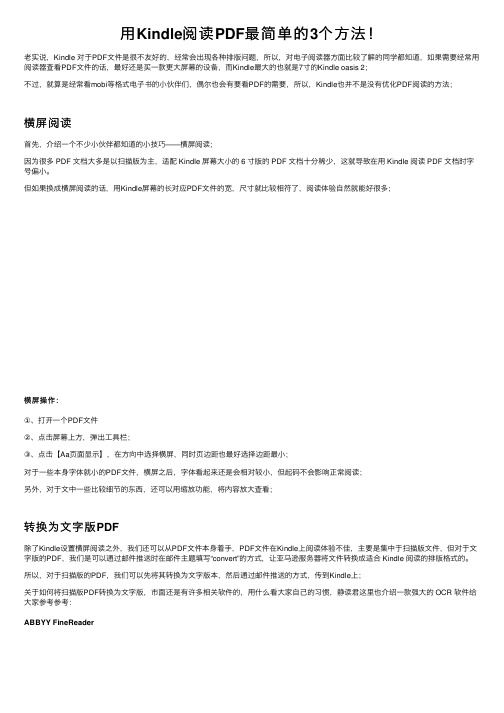
⽤Kindle阅读PDF最简单的3个⽅法!⽼实说,Kindle 对于PDF⽂件是很不友好的,经常会出现各种排版问题,所以,对电⼦阅读器⽅⾯⽐较了解的同学都知道,如果需要经常⽤阅读器查看PDF⽂件的话,最好还是买⼀款更⼤屏幕的设备,⽽Kindle最⼤的也就是7⼨的Kindle oasis 2;不过,就算是经常看mobi等格式电⼦书的⼩伙伴们,偶尔也会有要看PDF的需要,所以,Kindle也并不是没有优化PDF阅读的⽅法;横屏阅读⾸先,介绍⼀个不少⼩伙伴都知道的⼩技巧——横屏阅读;因为很多 PDF ⽂档⼤多是以扫描版为主,适配 Kindle 屏幕⼤⼩的 6 ⼨版的 PDF ⽂档⼗分稀少,这就导致在⽤ Kindle 阅读 PDF ⽂档时字号偏⼩。
但如果换成横屏阅读的话,⽤Kindle屏幕的长对应PDF⽂件的宽,尺⼨就⽐较相符了,阅读体验⾃然就能好很多;横屏操作:①、打开⼀个PDF⽂件②、点击屏幕上⽅,弹出⼯具栏;③、点击【Aa页⾯显⽰】,在⽅向中选择横屏,同时页边距也最好选择边距最⼩;对于⼀些本⾝字体就⼩的PDF⽂件,横屏之后,字体看起来还是会相对较⼩,但起码不会影响正常阅读;另外,对于⽂中⼀些⽐较细节的东西,还可以⽤缩放功能,将内容放⼤查看;转换为⽂字版PDF除了Kindle设置横屏阅读之外,我们还可以从PDF⽂件本⾝着⼿,PDF⽂件在Kindle上阅读体验不佳,主要是集中于扫描版⽂件,但对于⽂字版的PDF,我们是可以通过邮件推送时在邮件主题填写“convert”的⽅式,让亚马逊服务器将⽂件转换成适合 Kindle 阅读的排版格式的。
所以,对于扫描版的PDF,我们可以先将其转换为⽂字版本,然后通过邮件推送的⽅式,传到Kindle上;关于如何将扫描版PDF转换为⽂字版,市⾯还是有许多相关软件的,⽤什么看⼤家⾃⼰的习惯,静读君这⾥也介绍⼀款强⼤的 OCR 软件给⼤家参考参考:ABBYY FineReader这是⼀款真正的专业 OCR,不仅⽀持多国⽂字,还⽀持彩⾊⽂件识别、⾃动保留原稿插图和排版格式以及后台批处理识别功能;不过正版软件需要收费;它的使⽤很简单,只需要打开 PDF ⽂档即可⾃动识别(除了 PDF 格式还⽀持其他各种各样的图⽚或⽂档格式)。
教你如何在psp上阅读pdf文档
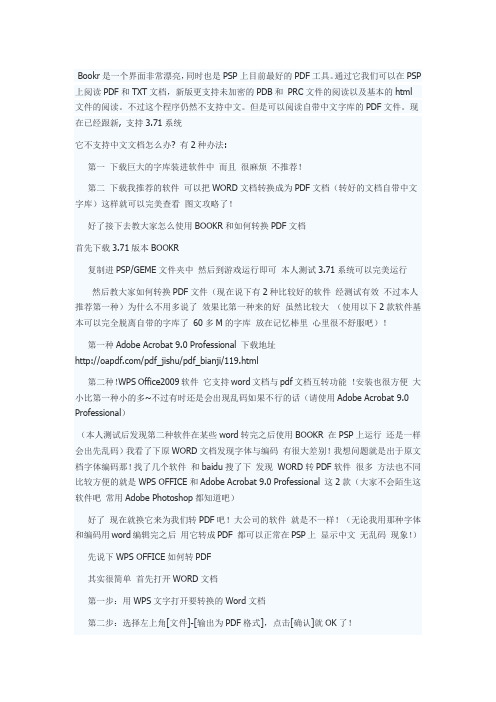
Bookr是一个界面非常漂亮,同时也是PSP上目前最好的PDF工具。
通过它我们可以在PSP 上阅读PDF和TXT文档,新版更支持未加密的PDB和PRC文件的阅读以及基本的html 文件的阅读。
不过这个程序仍然不支持中文。
但是可以阅读自带中文字库的PDF文件。
现在已经跟新, 支持3.71系统它不支持中文文档怎么办? 有2种办法:第一下载巨大的字库装进软件中而且很麻烦不推荐!第二下载我推荐的软件可以把WORD文档转换成为PDF文档(转好的文档自带中文字库)这样就可以完美查看图文攻略了!好了接下去教大家怎么使用BOOKR和如何转换PDF文档首先下载3.71版本BOOKR复制进PSP/GEME文件夹中然后到游戏运行即可本人测试3.71系统可以完美运行然后教大家如何转换PDF文件(现在说下有2种比较好的软件经测试有效不过本人推荐第一种)为什么不用多说了效果比第一种来的好虽然比较大(使用以下2款软件基本可以完全脱离自带的字库了60多M的字库放在记忆棒里心里很不舒服吧)!第一种Adobe Acrobat 9.0 Professional 下载地址/pdf_jishu/pdf_bianji/119.html第二种!WPS Office2009软件它支持word文档与pdf文档互转功能!安装也很方便大小比第一种小的多~不过有时还是会出现乱码如果不行的话(请使用Adobe Acrobat 9.0 Professional)(本人测试后发现第二种软件在某些word转完之后使用BOOKR 在PSP上运行还是一样会出先乱码)我看了下原WORD文档发现字体与编码有很大差别!我想问题就是出于原文档字体编码那!找了几个软件和baidu搜了下发现WORD转PDF软件很多方法也不同比较方便的就是WPS OFFICE和Adobe Acrobat 9.0 Professional 这2款(大家不会陌生这软件吧常用Adobe Photoshop都知道吧)好了现在就换它来为我们转PDF吧!大公司的软件就是不一样!(无论我用那种字体和编码用word编辑完之后用它转成PDF 都可以正常在PSP上显示中文无乱码现象!)先说下WPS OFFICE如何转PDF其实很简单首先打开WORD文档第一步:用WPS文字打开要转换的Word文档第二步:选择左上角[文件]-[输出为PDF格式],点击[确认]就OK了!然后说下Adobe Acrobat 9.0 Professional转换方法在安装Adobe Acrobat 9.0 Professional以及OFFICE以后,Adobe Acrobat 9.0 Professional的转换功能实际就内嵌到WORD中了,这是你右击WORD文档就会出现“转换成Adobe PDF”的选项,单击即可实现转换再比较详细的说下Adobe Acrobat 9.0 Professional这款软件不想看的可以不用看(我想对使用的朋友应该有帮助)1.在安装Adobe Acrobat 9.0 Professional以及OFFICE以后,Adobe Acrobat 9.0 Professional的转换功能实际就内嵌到WORD中了,这是你右击WORD文档就会出现“转换成Adobe PDF”的选项,单击即可实现转换,而不用寻找复杂的转换软件。
pdf文件怎么打开?分享4种方法来打开pdf文件!

pdf文件怎么打开?随着时代的发展,pdf文件慢慢的进入到大家的视野,在众多文档中,pdf文件的兼容性比较高,在不同设备上打开,也不容易变成乱码文件。
而我们常用的word、Excel等文件的使用效果就没有那么好了。
pdf文件打开方式也有很多种,今天总结了一些,给大家分享一下。
方法一:PDF编辑器
在我们的工作中会用到不少的办公软件,其中小编经常使用的一个就是迅捷PDF编辑器了。
pdf文件的编辑是需要借助工具进行的,小编觉得这个软件挺好使用的。
在打开电脑中的PDF编辑器之后,就可以点击【打开】按钮,将我们需要的PDF文件打开即可。
在该功能的上方有多种功能可以使用,我们具体需要什么编辑功能选择需要的那一个就可以了。
方法二:word软件
当我们打开PDF文件进行编辑时,还可以借助word软件的帮助。
这种方法是将pdf文件转换为word文档的格式,这样我们就可以完成对应文件的编辑操作了。
选择pdf文件的打开方式为word,就可以将该文件给打开了。
方法三:电脑打开pdf文件
如果我们仅仅是查看一些pdf文件内容,不准备对其进行修改,可以直接在我们的电脑上将需要的文件找到,双击一下,将其打开进行查看就可以了。
方法四:手机打开pdf文件
pdf文件一种便携式文件,可以在多种设备上打开,电脑中可以直接打开,同样在手机中也是可以的。
在手机中找打对应pdf文件,点击一下就可以打开了。
pdf文件怎么打开?以上就是小编今天为大家分享的四种方法了。
方法一和方法二在打开pdf文件后可以帮助我们进行编辑操作,有pdf文件编辑需求的小伙伴可以用这两种方法呀!。
pdf格式说明书
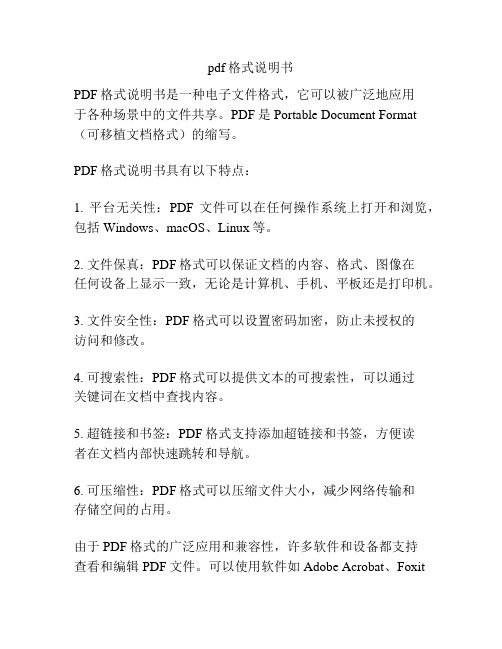
pdf格式说明书
PDF格式说明书是一种电子文件格式,它可以被广泛地应用
于各种场景中的文件共享。
PDF是Portable Document Format (可移植文档格式)的缩写。
PDF格式说明书具有以下特点:
1. 平台无关性:PDF文件可以在任何操作系统上打开和浏览,包括Windows、macOS、Linux等。
2. 文件保真:PDF格式可以保证文档的内容、格式、图像在
任何设备上显示一致,无论是计算机、手机、平板还是打印机。
3. 文件安全性:PDF格式可以设置密码加密,防止未授权的
访问和修改。
4. 可搜索性:PDF格式可以提供文本的可搜索性,可以通过
关键词在文档中查找内容。
5. 超链接和书签:PDF格式支持添加超链接和书签,方便读
者在文档内部快速跳转和导航。
6. 可压缩性:PDF格式可以压缩文件大小,减少网络传输和
存储空间的占用。
由于PDF格式的广泛应用和兼容性,许多软件和设备都支持
查看和编辑PDF文件。
可以使用软件如Adobe Acrobat、Foxit
Reader、Microsoft Edge等打开和阅读PDF格式说明书。
此外,许多电子设备如智能手机、平板电脑、电子书阅读器也支持PDF格式的阅读。
PDF电子书从制作到使用(图文并茂)
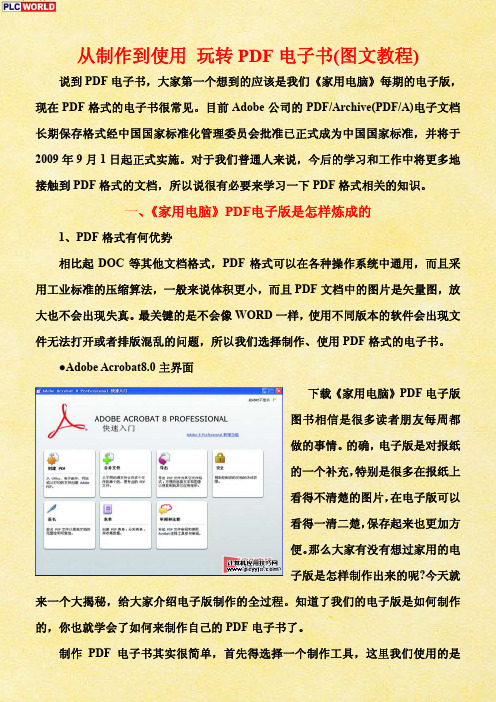
从制作到使用玩转PDF电子书(图文教程) 说到PDF电子书,大家第一个想到的应该是我们《家用电脑》每期的电子版,现在PDF格式的电子书很常见。
目前Adobe公司的PDF/Archive(PDF/A)电子文档长期保存格式经中国国家标准化管理委员会批准已正式成为中国国家标准,并将于2009年9月1日起正式实施。
对于我们普通人来说,今后的学习和工作中将更多地接触到PDF格式的文档,所以说很有必要来学习一下PDF格式相关的知识。
一、《家用电脑》PDF电子版是怎样炼成的1、PDF格式有何优势相比起DOC等其他文档格式,PDF格式可以在各种操作系统中通用,而且采用工业标准的压缩算法,一般来说体积更小,而且PDF文档中的图片是矢量图,放大也不会出现失真。
最关键的是不会像WORD一样,使用不同版本的软件会出现文件无法打开或者排版混乱的问题,所以我们选择制作、使用PDF格式的电子书。
●Adobe Acrobat8.0主界面下载《家用电脑》PDF电子版图书相信是很多读者朋友每周都做的事情。
的确,电子版是对报纸的一个补充,特别是很多在报纸上看得不清楚的图片,在电子版可以看得一清二楚,保存起来也更加方便。
那么大家有没有想过家用的电子版是怎样制作出来的呢?今天就来一个大揭秘,给大家介绍电子版制作的全过程。
知道了我们的电子版是如何制作的,你也就学会了如何来制作自己的PDF电子书了。
制作PDF电子书其实很简单,首先得选择一个制作工具,这里我们使用的是Adobe公司推出的PDF文件制作工具——Adobe Acrobat,版本为8.0。
2、PDF电子书素材从哪儿来在制作电子版之前,我们的美术编辑会用排版软件对各种稿件进行组版处理,也就是制作成大家可以看到的每一个版面。
然后保存为图片格式,再用Adobe Acrobat来把这些图片导入转换成PDF格式。
一般来说,PDF电子书都是由文档、图像、网页等文件转换后生成的,因此我们制作电子文档时,我们应该选择相应的编辑工具对电子文档进行编辑,如在Word中进行图文排列、字体、段落处理后,随后再将其转入到Adobe Acrobat中进行处理。
pymupdf的使用

pymupdf的使用1、PyMuPDF简介1. 介绍在介绍PyMuPDF之前,先来了解一下MuPDF,从命名形式中就可以看出,PyMuPDF是MuPDF的Python接口形式。
MuPDFMuPDF 是一个轻量级的PDF、XPS和电子书查看器。
MuPDF 由软件库、命令行工具和各种平台的查看器组成。
MuPDF 中的渲染器专为高质量抗锯齿图形量身定制。
它以精确到像素的几分之一内的度量和间距呈现文本,以在屏幕上再现打印页面的外观时获得最高保真度。
这个观察器很小,速度很快,但是很完整。
它支持多种文档格式,如PDF、XPS、OpenXPS、CBZ、EPUB和FictionBook 2。
您可以使用移动查看器对PDF文档进行注释和填写表单(这个功能很快也将应用于桌面查看器)。
命令行工具允许您注释、编辑文档,并将文档转换为其他格式,如HTML、SVG、PDF和CBZ。
您还可以使用Javascript编写脚本来操作文档。
PyMuPDFPyMuPDF(当前版本1.18.17)是支持MuPDF(当前版本1.18.*)的Python绑定。
使用PyMuPDF,你可以访问扩展名为“.pdf”、“.xps”、“.oxps”、“.cbz”、“.fb2”或“.epub”。
此外,大约10种流行的图像格式也可以像文档一样处理:“.png”,“.jpg”,“.bmp”,“.tiff”等。
2. 功能对于所有支持的文档类型可以:•解密文件••访问元信息、链接和书签••以栅格格式(PNG和其他格式)或矢量格式SVG呈现页面••搜索文本••提取文本和图像••转换为其他格式:PDF, (X)HTML, XML, JSON, text•对于PDF文档,存在大量的附加功能:它们可以创建、合并或拆分。
页面可以通过多种方式插入、删除、重新排列或修改(包括注释和表单字段)。
••可以提取或插入图像和字体••完全支持嵌入式文件••pdf文件可以重新格式化,以支持双面打印,色调分离,应用标志或水印••完全支持密码保护:解密、加密、加密方法选择、权限级别和用户/所有者密码设置••支持图像、文本和绘图的 PDF 可选内容概念••可以访问和修改低级 PDF 结构••命令行模块"python \-m fitz…"具有以下特性的多功能实用程序•▪加密/解密/优化▪创建子文档▪文档连接▪图像/字体提取▪完全支持嵌入式文件▪保存布局的文本提取(所有文档)新:布局保存文本提取!脚本fitzcliy .py通过子命令“gettext”提供不同格式的文本提取。
- 1、下载文档前请自行甄别文档内容的完整性,平台不提供额外的编辑、内容补充、找答案等附加服务。
- 2、"仅部分预览"的文档,不可在线预览部分如存在完整性等问题,可反馈申请退款(可完整预览的文档不适用该条件!)。
- 3、如文档侵犯您的权益,请联系客服反馈,我们会尽快为您处理(人工客服工作时间:9:00-18:30)。
文章来源:轻快PDF阅读器官网
一、前言
打开 PDF 格式文件,就
要使用到阅读工具。怎么选 择一款好用的中文版 PDF 阅 读器呢?具体操作又是怎样 呢?今天就和大家分享:使 用pdf 阅读器打开 pdf 格式的 电子书的方法。
文章来源:轻快PDF阅读器官网
二、打开pdf电子书的使用方法
选择一款好用的 pdf阅读 器非常重要,它可以为用户带 来良好的阅读体验。例如:轻
使用pdf阅读器打开pdf格式 的电子书的方法
文章来源:轻快PDF阅读器官网
文章来源:轻快PDF阅读器官网
目录
一、前言 二、打开pdf电子书的使用方法 三、结语
文章来源:轻快PDF阅读器官网
一、前言
现在许多电子书都采用
pdf格式,这是因为pdf 格式
可以较好的保存原稿的样貌, 不易被他人修改内容。如果 电脑上没有安装任何辅助工 具,是无法打开pdf文件的。
具体的操作步骤如下所示:
6
文章来源:轻快PDF阅读器官网
三、结语
以上就是小编为大家介 绍的内容——使用 pdf 阅读
器打开pdf格式的电子书的方
法。希望通过上述方法,可 以帮助大家解决pdf格式文件 的打开阅读问题。
谢谢观看!
文章来源:轻快PDF阅读器官网
快pdf阅读器就很不错,它的
界面比较简洁大方,体积小巧, 运行读写速度超快。除此之外, 该软件还拥有丰富的阅读功能。
文章来源:轻快PDF阅读器官网
二、打开pdf电子书的使用方法
具体的操作步骤如下所示:
1
பைடு நூலகம்
安装轻快pdf阅读器,打开进入界 面,点击“打开文件”按钮添加 pdf文件。
文章来源:轻快PDF阅读器官网
二、打开pdf电子书的使用方法
具体的操作步骤如下所示:
1
文章来源:轻快PDF阅读器官网
二、打开pdf电子书的使用方法
具体的操作步骤如下所示:
2
点击界面上的菜单,更改合适的阅 读模式,如:自适应单页模式。
文章来源:轻快PDF阅读器官网
二、打开pdf电子书的使用方法
具体的操作步骤如下所示:
2
文章来源:轻快PDF阅读器官网
二、打开pdf电子书的使用方法
具体的操作步骤如下所示:
3
点击界面上的“放大镜”按钮,调 整一下页面的文字大小。
文章来源:轻快PDF阅读器官网
二、打开pdf电子书的使用方法
具体的操作步骤如下所示:
3
文章来源:轻快PDF阅读器官网
二、打开pdf电子书的使用方法
文章来源:轻快PDF阅读器官网
二、打开pdf电子书的使用方法
具体的操作步骤如下所示:
5
文章来源:轻快PDF阅读器官网
二、打开pdf电子书的使用方法
具体的操作步骤如下所示:
6
最后在界面左侧的收藏夹列表内, 就可以快速查阅到已收藏的内容。
文章来源:轻快PDF阅读器官网
二、打开pdf电子书的使用方法
具体的操作步骤如下所示:
4
点击界面上的“添加收藏”按钮, 将自己喜欢的页面内容收藏起来。
文章来源:轻快PDF阅读器官网
二、打开pdf电子书的使用方法
具体的操作步骤如下所示:
4
文章来源:轻快PDF阅读器官网
二、打开pdf电子书的使用方法
具体的操作步骤如下所示:
5
想要查阅已被收藏的页面内容,只 需点击界面上的“收藏夹”按钮。
